
软件介绍
ArtIcons Pro破解版是一款功能强大的图标制作工具,这款软件能够创建和编辑标准尺寸或自定义尺寸的图标,色深可达1600万,不仅如此,还可以为图像添加阴影,修改不透明度,色调、饱和度、平滑度、底片、灰度、上色、翻转、滚动和镜像效果。另外还可以把图像输出为GIF、Adobe Photoshop PSD、RC、XPM、XBM、WBMP格式CUR文件!总之使用起来非常的方便,下面这款破解版就是为大家准备的,不知道怎么安装的朋友也不用担心,小编还准备了教程,欢迎下载使用!
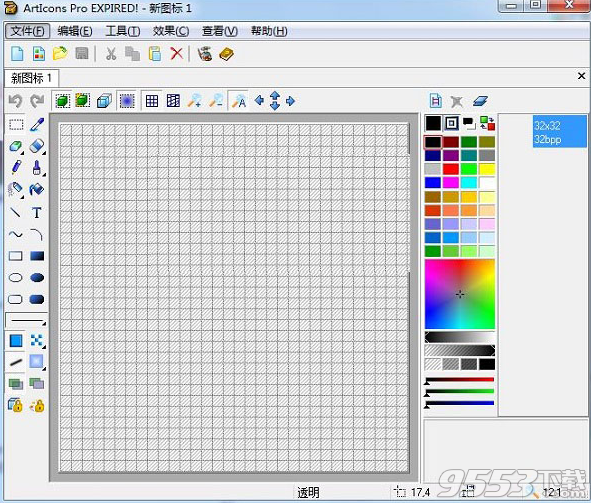
软件安装破解教程
1、下载软件压缩包文件,点击“aipro.exe”进行原版程序安装,可选中文,如下图所示:
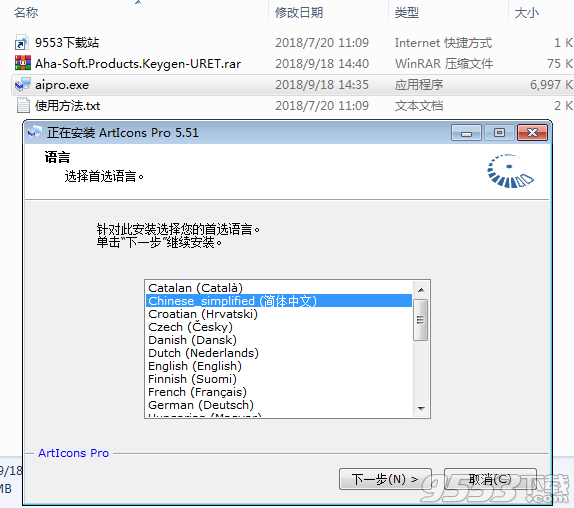
2、直接点击下一步
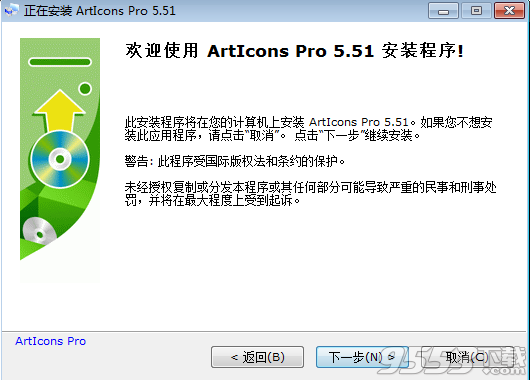
3、阅读并同意软件安装协议
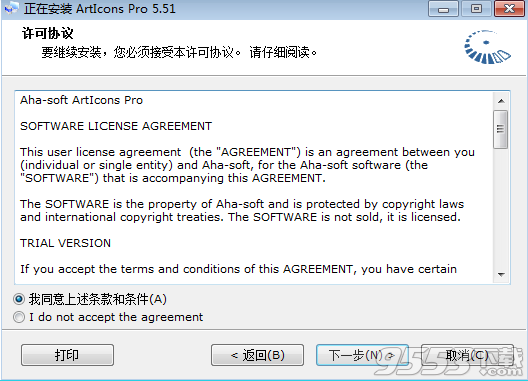
4、设置软件安装根目录
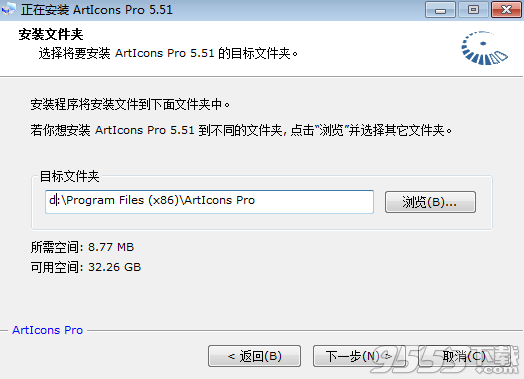
5、设置关联选项
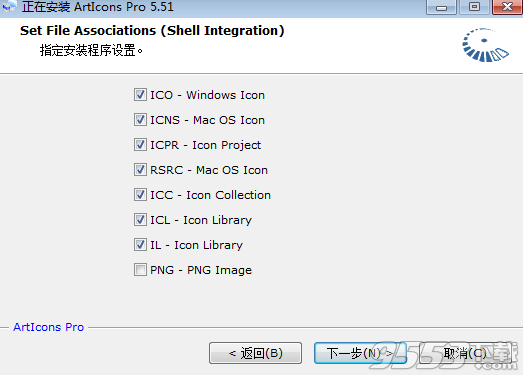
6、安装完毕,直接启动程序,点击【Finish】按钮结束

7、软件会自动检测注册信息,并提示,我们选择注册按钮
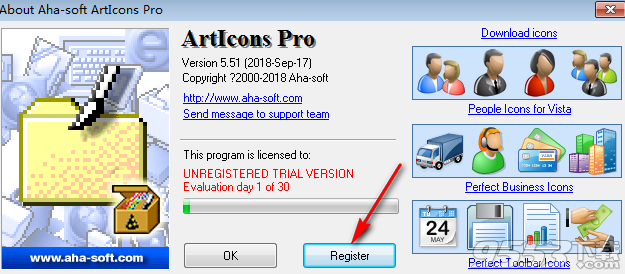
8、打开注册机,点击【Generate】按钮生成一组注册码
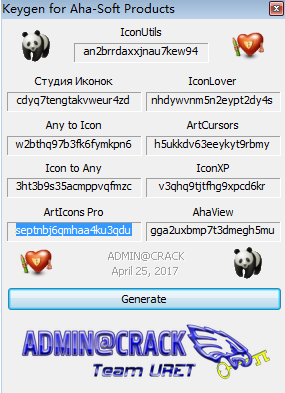
9、将生成的注册码复制到ArtIcons Pro软件注册框内,用户名、邮箱随意填写即可
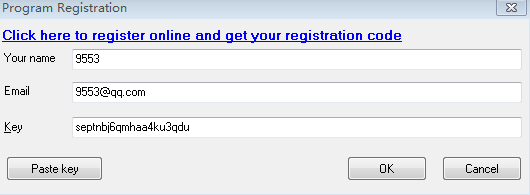
10、点击【OK】按钮即可注册成功,由于界面任为英文,我们可以通过“View”菜单命令下拉点开——>点击语言菜单命令“Language”弹出语言选择对话框——>点选“Simplified Chinese – 简体中文”后点击“OK”确定即可!
11、至此,ArtIcons Pro中文破解版算是安装完毕,请尽情体验吧~
软件注册码
序列号:sehvefbsequqjcu6tbtk
序列号:sedrb7seg7qhprvn4fhs
序列号:sep2v5m3rucvgqpvz5nv
软件功能
1、创建和编辑标准尺寸或自定义尺寸的图标,色深可达1600万
2、创建并编辑32位色深,8位alpha通道的Windows XP图标
3、编辑Windows Vista图标
4、创建并储存包含数个层的图像
5、绘制有梯度和背景填充的图像
6、为图像添加阴影,修改不透明度,色调、饱和度、平滑度、底片、灰度、上色、翻转、滚动和镜像效果
7、建立和管理图标库,以便更好更有效地存储图标
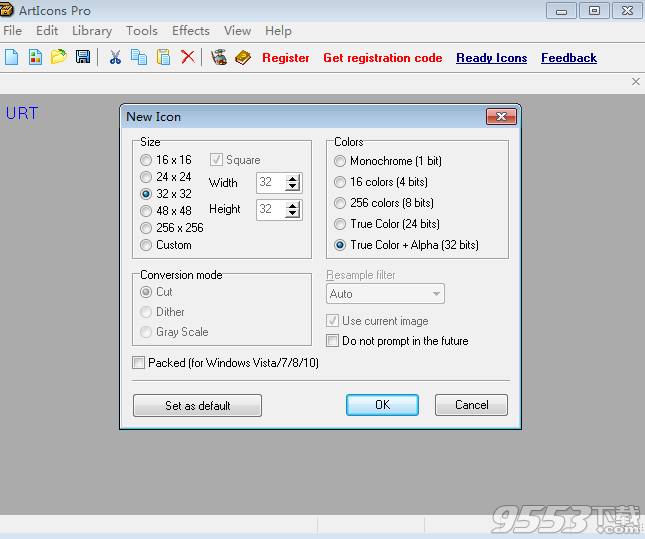
8、把各种图形格式的图像(ICO, ICPR, BMP, JPEG and PNG)直接粘贴为图标
9、把图标文件输出为ICO, ICPR, BMP, JPEG and PNG文件
10、从Windows的可执行文件,库和动态指针文件中提取图标
11、从选择的文件夹和子文件夹中的文件提取图标,并把它们保存为图标库
12、修改可执行文件和其他程序文件内部的图标
13、把图标和图标库中的图像分类
14、定制Windows桌面和文件夹图标
15、从文件夹中拖拉文件
16、在不同的库中拖拉图标
17、使用英文、西班牙文、德文和其他界面
软件特色
1、输入GIF, Adobe Photoshop PSD、WMF、XPM、XBM和WBMP格式图像、CURandANI指针文件
2、把图像输出为GIF, Adobe Photoshop PSD, RC, XPM, XBM, WBMP 格式 CUR 文件
3、输入输出颜色调色板图标
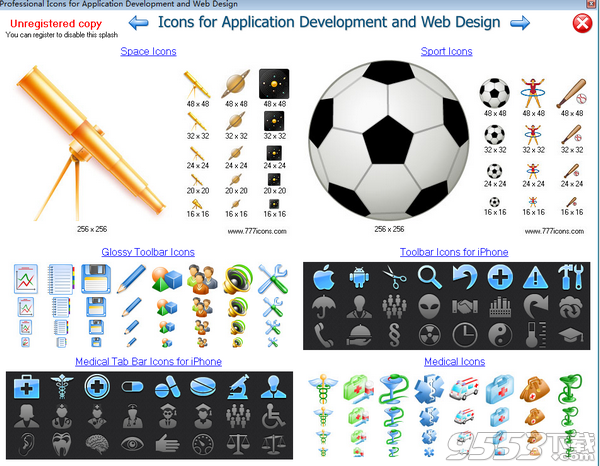
4、制作BMP and PNG 格式的图像列表
5、将库内的文件输出为单个图像
6、把图标库分解为独立的图标文件
7、将图标分解为子图标
常见问题
一、如何添加文本图标图片?
1、选择背景和前景颜色(至于其他油漆工具)。你也可以选择梯度和透明度选项。
2、按文本按钮。
3、您将看到对话框。输入文本并选择字体。字体颜色不会改变,这将是前景颜色一样。
4、按OK。
5、你会看到在编辑器窗口中选中的文本区域。用鼠标移到所需位置。单击以外地区冻结文本。
二、我如何选择透明和反向颜色?
1、你可以找到透明和倒在底部的颜色调色板,看到这张照片,点击一个细胞所需的颜色。
2、您还可以通过拖动滑块调整的透明度底部的颜色(仅32位图像)。
3、它适用于ArtIcons ArtCursors、IconLover IconXP。
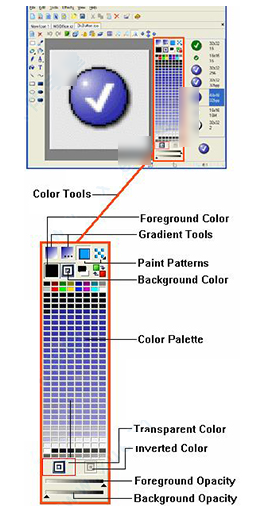
三、如何创建透明图标
1、打开或创建一个图标。
2、选择底部的透明色的调色板颜色选择器。
3、选择洪水填充工具。
4、点击背景。如果背景不成为透明的,意味着它不是同一个颜色。
注意:
1、24位图标显示错误在某些系统和他们应该转换为适当的显示256色图标。
2、实际透明意味着只有透明而移动或顶部的部分图标。
3、articons pro 破解版适用于ArtIcons ArtCursors、IconLover IconXP。
四、如何使透明背景
1、打开图标。
2、选择底部的透明色的调色板颜色选择器。
3、选择洪水填充工具。
4、点击背景。如果背景不成为透明的,意味着它不是同一个颜色。
